Hayatı Kolaylaştırmak İçin En İyi 10 Google Asistan İpuçları ve Kullanımları
Alexa , Siri , Cortana ve Google Asistan'ın(Google Assistant) hepsinin ortak noktası nedir ? Hepsi yapay zeka tarafından desteklenen kişisel bir asistan olarak hayatınızı kolaylaştırmak için var. Google Asistan(Google Assistant) akıllı telefonlarda, akıllı hoparlörlerde ve akıllı ev cihazlarında yerleşik olarak bulunur. Google'ın bilgi tabanını ve arama işlevini(knowledge base and search function) bir Google cihazı(Google device) sahibinin eline verir.
Kullanıcıların yemek siparişi(order food) verme , bir arkadaşını arama veya hava durumuna bakma gibi çeşitli işlemleri yapmalarını sağlamak için birçok cihazda Google Asistan ve yerleşik mikrofonlar bulunur.(Google Assistant)
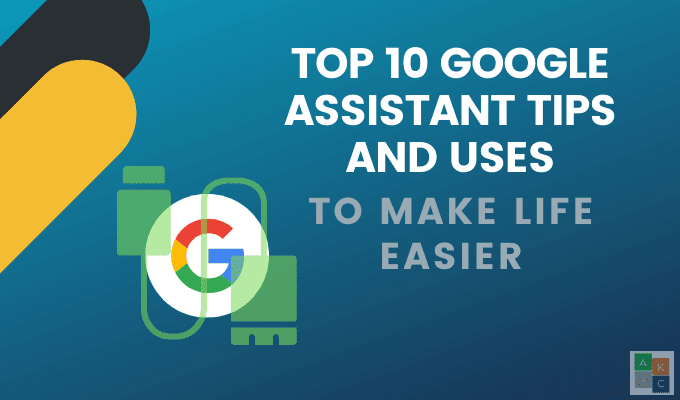
Size yardımcı olabilecek, farkında olmadığınız pek çok Google Asistan ipucu var.(Google Assistant)
Telefonunuzu Bulun(Find Your Phone)
Telefonunuzu ne sıklıkla yanlış yere koyarsınız? Çoğu insan gibiyseniz, cevap çok sık. Özellikle evinizdeyken ama nerede olduğu hakkında hiçbir fikriniz olmadığında sinir bozucu.

Telefonunuz Android 4.0 veya sonraki bir sürümünü çalıştırıyorsa, (Android 4.0)Cihazımı Bul(Find My Device) işlevine erişiminiz olacaktır . Yüklemek için Google Play Store'da Cihazımı Bul'u arayın.(Find My Device)(Find My Device)

İlk arama sonucunu(search result) seçin , üzerine tıklayın ve yeşil Yükle(Install) düğmesini seçin. Yüklendikten sonra, Google hesabınızdan(Google account) aşağıdaki adımları izleyerek Cihazımı Bul'da(Find My Device ) oturum açın :
- Uygulama çekmecenizden veya ana ekranınızdan(app drawer or home screen) Cihaz Bul'u(Find Device.) açın .
- Birden fazla Google hesabınız(Google account) varsa, kullanmak istediğinizi seçin.
- Devam'ı(Continue.) tıklayın .
- Google hesabınızın(Google account) şifresini girin.
- Oturum aç'a(Sign in.) dokunun .
- Servis konumu erişimi verin.(location access.)
Google Hesabınızı bağlamak için:
- Google Home uygulamasını açın
- Ayarlar'a(Settings) dokunun
- Google Asistan hizmetini(Google Assistant service) bulmak için kaydırın
- More > Assistant > Voice Match > Cihaz ekle'ye(Add devices) dokunun
- (Make)Cihazınızın listelendiğinden ve seçildiğinden emin olun
- Devam(Continue) > İleri(Next) > Kabul Ediyorum'a( I agree) dokunun
- Kişisel sonuçların açık olduğundan emin olun
- Şartları kabul edin ve Voice Match'i(Voice Match) kurun
Telefonunuzu bulmak için şunu söyleyin: “ OK Google , telefonumu çal. ” Google Asistan(” Google Assistant) size hangi telefonu çalmak istediğinizi soracak ve seçtiğiniz telefonu arayacaktır.
Tatil Listesi Yap(Make a Holiday List)
Tatil(Holiday) zamanları stresli olabilir, ancak Google Asistan ile (Google Assistant)Bring , Any.do ve Google Keep'te(Google Keep) listeler ve notlar oluşturabilir ve yönetebilirsiniz .
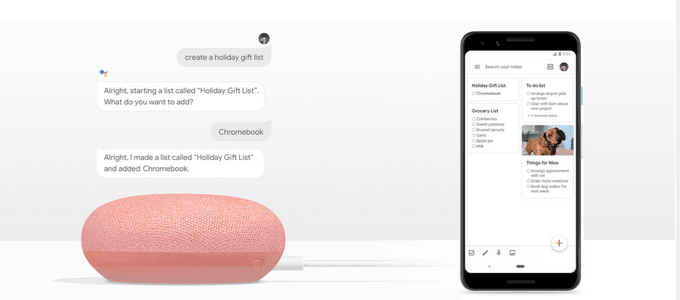
Asistan'ı kullanmayı seçtiğiniz uygulamaya bağlayın. Google Asistan ayarında (Google Assistant setting)Hizmetler(Services) sekmesini seçin ve Notlar ve Listeler(Notes and Lists) bölümünden istediğiniz sağlayıcıyı seçin .
Hatırlatıcıları Ayarla(Set Reminders)
Her gün yapacak çok şey varken, önemli bir şeyi unutmak çok kolay. Google Asistan(Google Assistant) size hatırlatacaktır.
(Set)Kendiniz için konum, tarih, gün ve saate göre hatırlatıcılar ayarlayın . Ev uygulamasında Kişisel Sonuçları(Personal Results ) açarak başlayın .

Ardından, sesinizin tanınması için Asistan ayarları panelinde (Assistant)Voice Match'i ayarlamanız gerekecek.( Voice Match)
Hatırlatma özelliğini(reminder feature) kullanmak, cihazınızla konuşmak kadar basittir. Örneğin, “ Tamam(Okay) , Google , bana antibiyotiğimi akşam 7'de almamı hatırlat” diyebilirsiniz.
Asistanınız, istediğiniz hatırlatıcıyı gönderdiğini size bildirecektir.
Aramalarını görüntüle(Screen Your Calls)
Tele pazarlamacılardan can sıkıcı aramalar almak istemiyor musunuz? Google Asistan(Google Assistant) , aramalarınızı sizin için görüntüleyebilir.
En yeni Pixel telefonlar , Asistanınızın telefonunuza cevap vermesini sağlayan bir Arama Ekranı özelliğine sahiptir.(Call Screen)
Şu anda bu özellik yalnızca Google Pixel telefonlarda kullanılabilir. Asistanınız sizin adınıza telefonunuza cevap verdiğinde size gerçek zamanlı olarak bir deşifre sunacaktır.

Bu şekilde daha fazla bilgi isteyip istemediğinize karar verebilir, aramayı yanıtlayabilir veya arayana müsait olmadığınızı bildirebilirsiniz.
Varsayılan olarak açık olduğu için özelliği açmanıza gerek yoktur. Telefonunuz çaldığında, standart arama arayüzünü görmenin yanı sıra yeni bir (standard call interface)Ekran arama(Screen call) düğmesi göreceksiniz .
Özelliği kullanmak için , Google Asistan'ın(Google Assistant) yanıtlaması için Ekran araması(Screen call) düğmesine dokunun. Arayan kişiye bir tarama servisiyle(screening service) konuştukları söylenecek ve aramalarının nedeninin ne olduğu sorulacak.
Yanıtı kısa mesaj biçiminde(message format) göreceksiniz ve aramayı kabul edip etmemeyi seçebilirsiniz.
Nerede Yemeli, İçmeli veya Dansa Gitmelisiniz?(Where Should You Eat, Drink, Or Go Dancing?)
Dışarı çıkmak için bazı fikirlere mi ihtiyacınız var? Google Asistan'dan(Ask Google Assistant) bazı öneriler isteyin. Asistanınız, yıldız derecelendirmeleri de dahil olmak üzere, yakınınızdaki restoranların adlarının bir listesiyle yanıt verecektir.
Herhangi bir restoran hakkında daha fazla bilgi almak için üzerine dokunun ve adresini, yol tarifini ve aranacak bağlantıyı görün.
Haber almak(Get The News)
Google , yeni (Google)Your News Update ile dijital ses ve podcasting trendlerini takip ediyor . Bunu kullanmak için Asistan haber(Assistant news) ayarlarınızı güncellemeniz gerekiyor.
Asistan ayarları(Assistant settings) > Haber Güncellemeniz(Your News Update) > Siz(You) > Haberler'e(News) gidin . Haber oynatma listesi(News playlist) biçiminizi buradan değiştirebilirsiniz .
Haberleri almak için “ Hey Google, bana haberleri söyle ” deyin veya başka bir (Hey Google, tell me the news)Asistan (Assistant) Rutinlerinize(Routines) haber ekleyebilirsiniz .
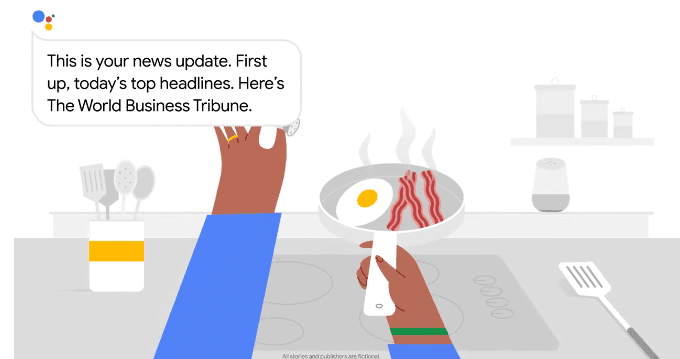
Google'dan(Google) haberleri size oynatmasını istediğinizde, güncelleme konumunuza, ilgi alanlarınıza, tercihlerinize ve geçmişinize göre sizin için seçilen haber öykülerinin bir karışımıyla başlar.
Bir mesaj gönder(Send a Text)
Yazma zaman alıcı olabilir. Parmağınızı kaldırmadan Google Asistan(Google Assistant) ile kısa mesaj gönderin . Cihazınıza bir metin göndermek istediğinizi söylemeniz yeterlidir .(Simply)
Kişinin adını ve mesajınızı söyleyin. Konuşmayı tamamladığınızda ekranda gözden geçirin.
Google Asistan(Google Assistant) ile bir hata olması durumunda mesajınızı düzenleme imkanına sahip olacaksınız. Doğruysa gönder(send it) deyin .
Sorularınıza Cevap Alın(Get Answers To Your Questions)
Ne kadar belirsiz olursa olsun, asistanınıza istediğiniz soruyu sorun. “ Tamam, Google, ay dünyadan ne kadar uzakta(OK, Google, how far is the moon from earth) ?” diyerek başlayın .(Start)
Google sözlü olarak “ işte bulduklarım(here’s what I found) ” yanıtını verecek ve ardından kaynakları listeleyecektir. Bazı durumlarda, bilgileri size okuyacak ve ardından size kaynağı söyleyecektir.
Sinema Bileti Satın Alın(Purchase Movie Tickets)
Artık film izlemek istediğinizde sırada beklemenize gerek yok. Google'a “ (Ask Google “)bu hafta sonu yakınımda hangi filmler gösteriliyor(what movies are playing near me this weekend) ” diye sorun ?

[bilet satın al]
Tiyatro, film, gün ve saati seçtiğinizde, Google Asistanınız aracılığıyla (Google Assistant)AMC , Fandango ve MovieTickets.com gibi çok sayıda biletleme hizmeti aracılığıyla bilet satın alma seçeneği sunulur .
Asistanınız , satın alma sürecinde(purchase process) size rehberlik etmek için Chrome tarayıcısını(Chrome browser) açar .
Alarmınızı Ayarlayın(Set Your Alarm)
Google ile kendi kişisel asistanınız olduğunda çalar saate(alarm clock) ihtiyacınız yoktur . Google Asistan'a " (Tell Google Assistant “)Beni sabah 8'de uyandır(Wake me up at 8 am) " deyin, uyanacaktır.
Sıkıcı bir alarm sesi(alarm sound) yerine bir şarkı veya sanatçıyla(song or artist) uyanmak ister misiniz ? Asistanınıza sizi sevdiğiniz bir melodiyle uyandırmasını söyleyin.
Daha da fazlası var. Uyandıktan sonra ışıklarınızı yakmak gibi diğer eylemleri tetikleyecek bir alarm ayarlamak için Google Rutinlerini(Routines) kullanabilirsiniz .

Hazır Rutinleri kullanmak için:
- Google Home uygulamasını açın ve Ayarlar'a dokunun.(Settings.)
- Google Asistan(Google Assistant) hizmetini arayın .
- Diğer Ayarlar(More Settings ) > Asistan(Assistant) > Rutinler'i(Routines.) tıklayın .
- Kullanmak istediğiniz rutini seçin ve eylemleri ayarlayın.
Google Asistan(Google Assistant) , hayatınızı kolaylaştırmak için sesli arama(voice searching) , sesli komutlar ve sesle etkinleştirilen kontroller sunan ses destekli kişisel bir yardımcıdır .
İlgi alanlarınız ve sizin için önemli olan konularla ilgili bilgileri toplamak için kullanılan yapay zekadan yararlanmak için görevleri tamamlayın ve "Hey, Google" veya "OK Google" diyerek yardım alın.(“Hey, Google” or “OK Google”)
Hayatınızı kolaylaştıran başka harika Google Asistan ipuçlarınız veya tüyolarınız var mı? (Google Assistant)Aşağıdaki yorumlarda paylaşarak diğer HDG okuyucularına yardımcı olabilirsiniz!(HDG)
Related posts
Nasıl kullanılır Google Calendar: 10 Pro Tips
8 Google Search Tips: Her zaman ne senin içindi Looking bul
Hakkında Bilmediğiniz 6 Gelişmiş Google Drive İpuçları
9 Faydalı İpuçları Google Çeviri Nasıl Kullanılır
Google Asistan Rutinleri Nedir ve Nasıl Kurulur?
Google Drive'da Business Card Nasıl Yapılır?
Fix SSL Security Certificate Hataları Chrome'de Nasıl Yapılır
Private Emails Gmail'de nasıl gönderilir
Gmail'te bir Email'yi nasıl unutmayın
3 Yolları Create Borders içinde Google Docs
Google Analytics bir Metric and Dimension Nedir?
Bir YouTube Premium Subscription'u nasıl iptal edersiniz veya duraklatır
Sıralama veya Google Tablolar'daki Color tarafından Filter nasıl
Gmail Notifications alamıyor musunuz? 10 Ways düzeltmek için
Default Google Account Nasıl Değiştirilir
Google Görevleri Nasıl Kullanılır - Başlarken Kılavuz
Backup Google Chrome History Nasıl Yapılır
Nasıl Filter için Google Tablolar'daki
Nasıl Export and Import Chrome Bookmarks
COVID Protection için Google Exposure Notifications nedir?
